複数の VAT 登録に関するレポート
この記事では、単一の法人からの複数の付加価値税 (VAT) 登録のレポートを行う方法について説明します。 機能は、次の国または地域に対して使用できます。
レポートの範囲は、次のレポートの生成に限定されます。
機能の概要については、2021 年 9 月 29 日の次の TechTalk セッション: 単一法人における複数の税務登録の VAT レポートをご覧ください。
前提条件
開始する前に、次の前提条件を設定する必要があります。
- 税計算サービス。 詳細については、税の計算 を参照してください。
- 複数の VAT 登録番号のサポート。 詳細については、複数の VAT 登録番号 を参照してください。
機能管理で機能を有効にする
ワークスペース>機能管理 の順に移動します。
機能リストで、次の機能を選択して有効にします。
- 複数の VAT 登録に関するイントラスタット レポート
- 複数の VAT 登録に対する EU 販売リストのレポート
- 税トランザクションのみに基づく EU 販売リストの移動
- 複数の VAT 登録の消費税申告
注記
税務登録のある異なる国/地域の倉庫間で移動する場合は、移動オーダーの税 機能も有効にし、移動オーダーの税の税金計算サービスを設定する必要があります。 詳細については、移動オーダーに対する税金機能のサポートを参照してください。
特定の法人用に機能をアクティブ化する
- 税>設定>税コンフィギュレーション>税計算パラメータ の順に移動します。
- 全般 タブで、税計算サービスを有効にする を はい に設定します。
- 複数の VAT 登録 タブで、VAT 申告、EU 販売リスト、および イントラスタット を はい に変更して、VAT レポート、EU 売上リスト レポート、または選択した法人のそれぞれのイントラスタット レポートを有効にします。
注記
選択された法人の基本住所の国/地域に該当する国/地域固有の機能のみが使用できます。 VAT 申告書、EU 販売リスト、およびイントラスタットの形式は、他の VAT 登録の国/地域でも利用できます。 他の VAT 登録の国/地域に適用される、その他の国/地域固有の機能は、この法人では利用できません。
複数の VAT 登録用の国/地域プロパティを設定する
税>設定>対外貿易>対外貿易パラメーターの順に移動します。
国/地域のプロパティ タブで、次の国/地域タイプ: EU、 EFTA、または 第三国/地域を設定します。
次の情報は、同じ国/地域内の移動 (例: ベルギーからベルギーへ) を除く、欧州連合 (EU) 諸国/地域間の商品の移動に関する文書に適用されます。
- デフォルトでは、リスト コードは EU 貿易 であり、EU 販売リストに転送されます。
- 文書はイントラスタットに転送されます。
注記
法人の主な住所の国/地域が EU 加盟国の場合、国/地域のプロパティ タブで EU (国内ではありません) 国タイプとして設定する必要があります。
複数の VAT 登録に関するイントラスタット レポート
複数の VAT 登録に関するイントラスタットを設定する
法人に対して指定されたイントラスタット パラメーターは、その法人内で設定されているすべての税務登録に適用されます。
税>設定>対外貿易>対外貿易パラメーターの順に移動します。
イントラスタット タブの、次のクイック タブで、パラメーターを設定します。
- 一般: トランザクション コード、作業者、税務当局。
- 最小値
- 異動
- 設定の確認
- 端数処理ルール
- 各国/地域の電子申告
- 商品コード階層
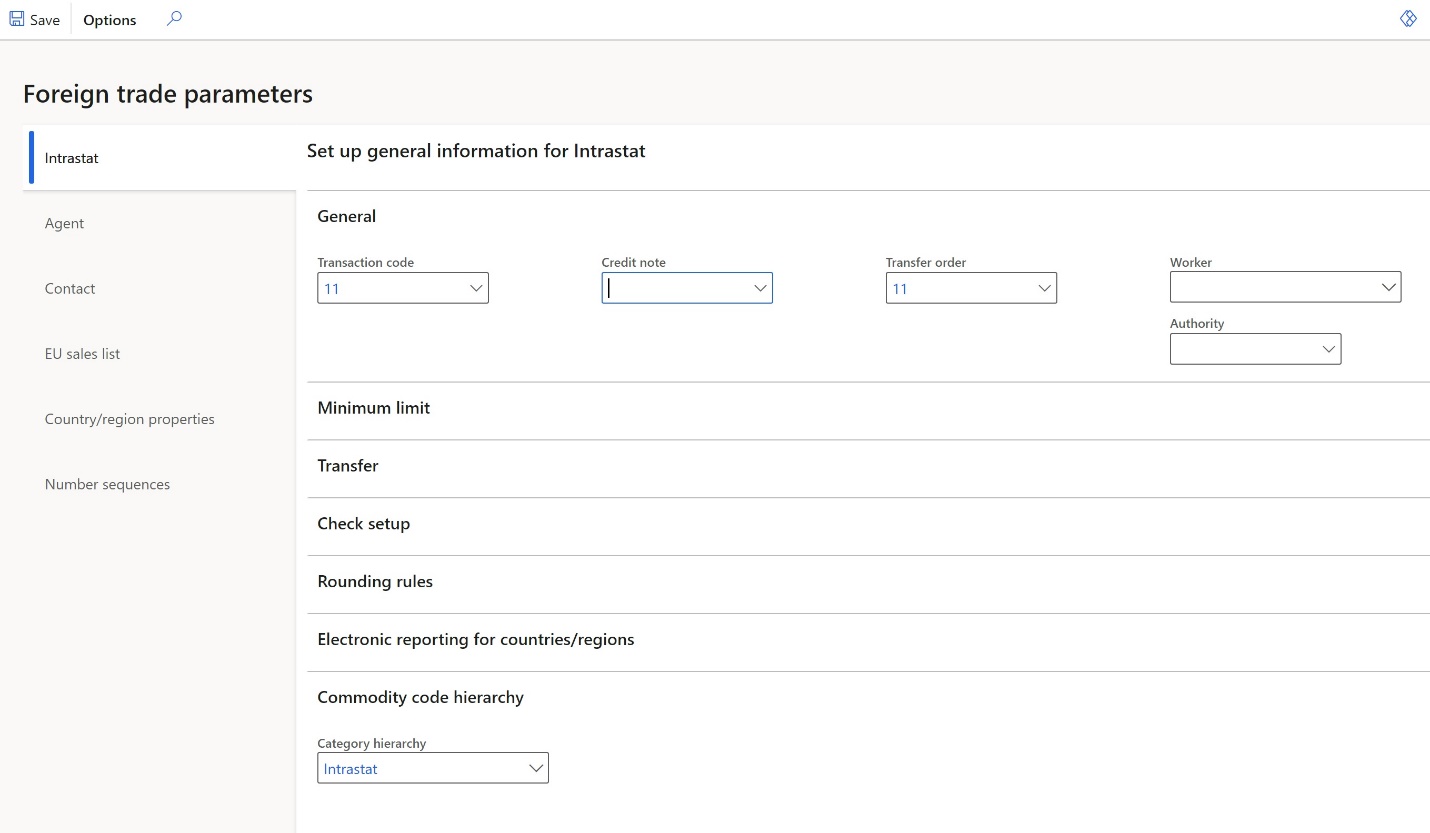
イントラスタット圧縮ルールを設定するには、税金>設定>外国貿易>イントラスタットの圧縮 に移動します。 すべての税務登録では、圧縮ルールが同じ設定になっています。
イントラスタットを設定する方法についての詳細は、イントラスタットの概要 を参照してください。
イントラスタット レポート 形式を設定する
税>設定>対外貿易>対外貿易パラメーターの順に移動します。
イントラスタット タブで、国/地域の電子報告 クイックタブで、納税登録の国/地域それぞれのイントラスタット報告形式を選択します。
ファイル形式のマッピング フィールドで、イントラスタット ファイル エクスポート電子申告 (ER) 形式を選択します。 たとえば、ドイツ (DEU) の場合は、イントラスタット (DEU) を選択します。
レポート形式マッピング フィールドで、印刷可能なレポート レイアウトの ER 形式を選択します。たとえば、イントラスタット レポート を選択します。
キログラムあたりのその他の料金 チェックボックスは、国/地域 フィールドが ITA (イタリア) に設定されている場合に使用できます。 このチェック ボックスをオンにすると、キログラムごとにコストと商品の重量を乗算して、雑費を計算します。 このチェックボックスをオフにすると、その他の料金は請求書金額のパーセンテージとして計算されます。 詳細については、イントラスタット申告でのキログラムあたりの雑費を参照してください。
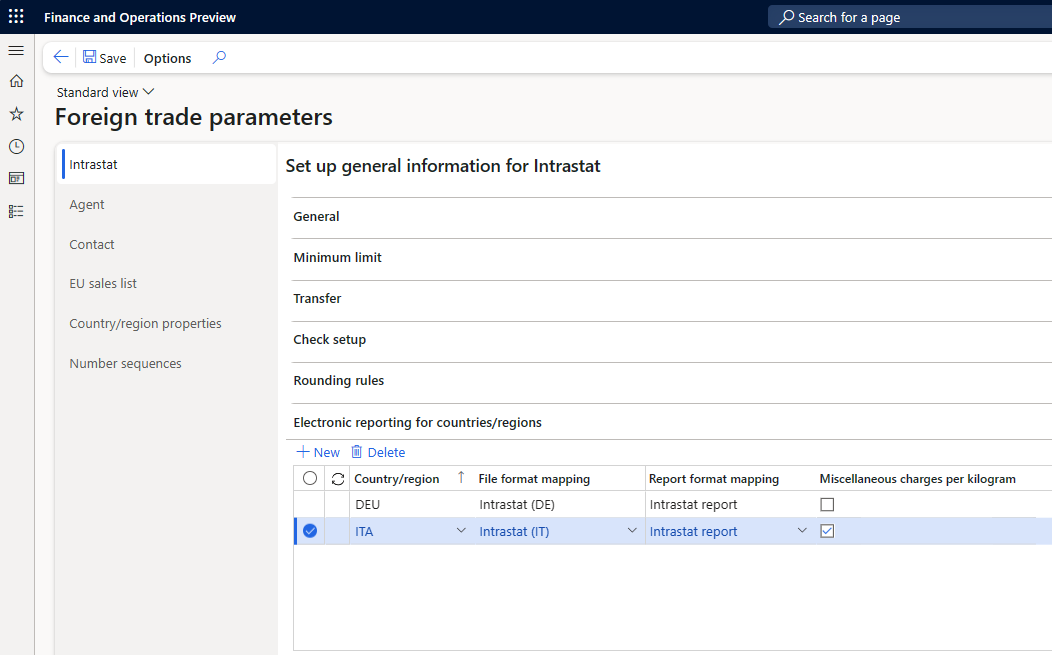
注記
ISO 国/地域コード クイックタブの ISO 国/地域コード フィールドがこの形式でブランクの場合、ER 形式を選択できます。
次の表は、形式を選択できる最も古い ER 形式のバージョンを示しています。
リリース 国/地域 ER 形式 10.0.19 すべて Intrastat model.version.16 10.0.19 オランダ Intrastat (NL).version.1.3 10.0.20 フランス Intrastat INTRACOM (FR).version.13.5
Intrastat SAISUNIC (FR).version.1.310.0.20 イギリス (北アイルランド) Intrastat (UK).version.1.2 10.0.21 オーストリア Intrastat (AT).version.16.3 10.0.21 ドイツ INSTAT XML (DE).version.22.9.9 10.0.21 スペイン Intrastat (ES).version.16.7 10.0.21 スウェーデン Intrastat (SE).version.16.4 10.0.23 フィンランド Intrastat (FI).version.2.3 10.0.23 デンマーク Intrastat (DK).version.25.4 10.0.23 ポーランド Intrastat (PL).version.25.5 10.0.25 ベルギー Intrastat (BE).version.2.9 10.0.34 チェコ共和国 Intrastat (CZ).version.24.6 10.0.38
10.0.37 - ビルド 10.0.1725.25
10.0.36 - ビルド 10.0.1695.56イタリア Intrastat (IT).version.24.36
詳細については、ER コンフィギュレーションをコンフィギュレーション サービスのグローバル リポジトリからダウンロードするを参照してください。
イントラスタットの転送とレポート
税>申告>対外貿易>イントラスタットの順に移動します。
転送を選択します。
納税登録番号 ダイアログ ボックスで、トランザクションを転送する納税登録番号を選択し、OK を選択します。
![[税務登録番号] ダイアログ ボックスで選択された税務登録番号。](../media/multipleid-image8.png)
イントラスタット (転送) ダイアログ ボックスで、転送するドキュメントを選択します:自由書式の請求書、 顧客請求書、 顧客の梱包明細、 仕入先請求書、 仕入先製品受領書、 プロジェクト請求書、または 移動オーダー。 その後、OK を選択します。
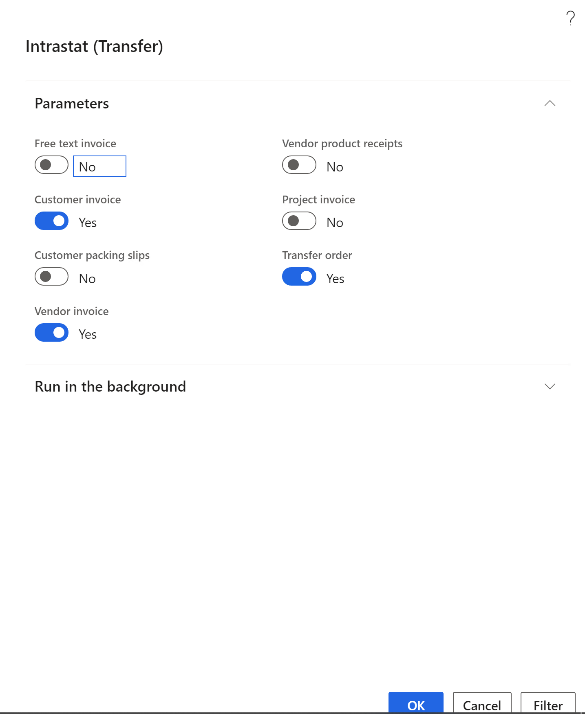
選択した税務登録および書類のトランザクションが転送されます。 トランザクションを確認し、必要な調整を行います。
注記
10.0.19 および 10.0.20 リリースでは、イントラスタット 転送 関数には、次の国/地域向けの 複数の納税者 ID のイントラスタット転送でまだ説明されていない国/地域固有のロジックがあります: チェコ共和国、フィンランド、ドイツ、ハンガリー、イタリア、ラトビア、リトアニア、ポーランド、スペイン。
出力>レポートを選択します。
納税登録番号 ダイアログ ボックスで、イントラスタット レポートを生成する納税登録番号を選択し、OK を選択します。
イントラスタット レポート ダイアログボックスの 開始日 と 終了日 フィールドで、イントラスタット レポートを生成する期間を定義します。
電子申告ファイルを生成するには、ファイルを生成 オプションを はい に設定します。 次に、必要に応じて、ファイル名 フィールドに出力電子ファイルの名前を入力します。
レポートの生成 オプションを はい に設定して Microsoft Excel レポートを生成します。 次に、必要に応じて、ファイル レポート名 フィールドに出力 Excel ファイルの名前を入力します。
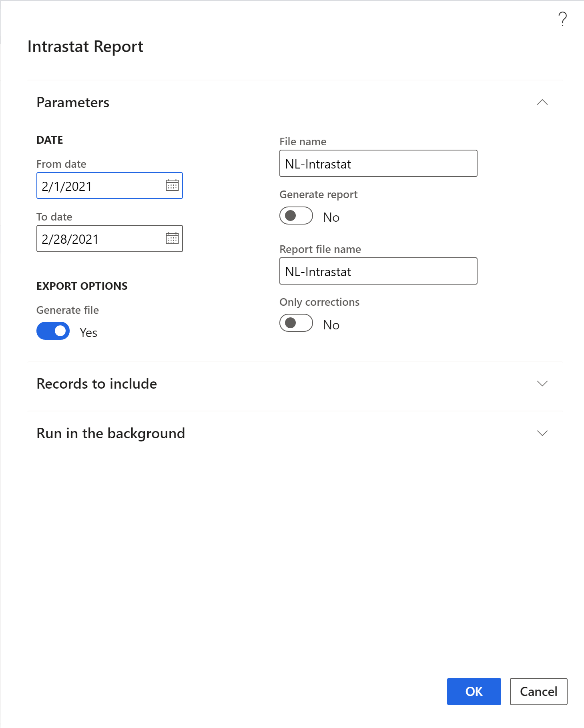
このダイアログ ボックスには、国/地域固有のイントラスタット レポートに必要な国/地域固有のフィールドも含まれています。 必要に応じてこれらのフィールドを設定します。
OK を選択してレポートを生成します。
複数の VAT 登録に対する EU 販売リストのレポート
EU 販売リストを設定する
消費税コードを設定します
税金>消費税>消費税コードに移動します。
税務登録ごとに固有の売上税コードを作成します。
選択した売上税コードを持つ税取引を EU 販売リストに転送すべきでない場合、レポート設定 クイックタブの EU 販売リスト セクションで、除外 オプションを はい に設定します。
国/地域タイプ セクションの 国/地域タイプ フィールドで、VAT レポートの税金取引タイプを定義します: EU、国内、または 第三国。
この設定は、英国などの一部の国/地域では必須です。
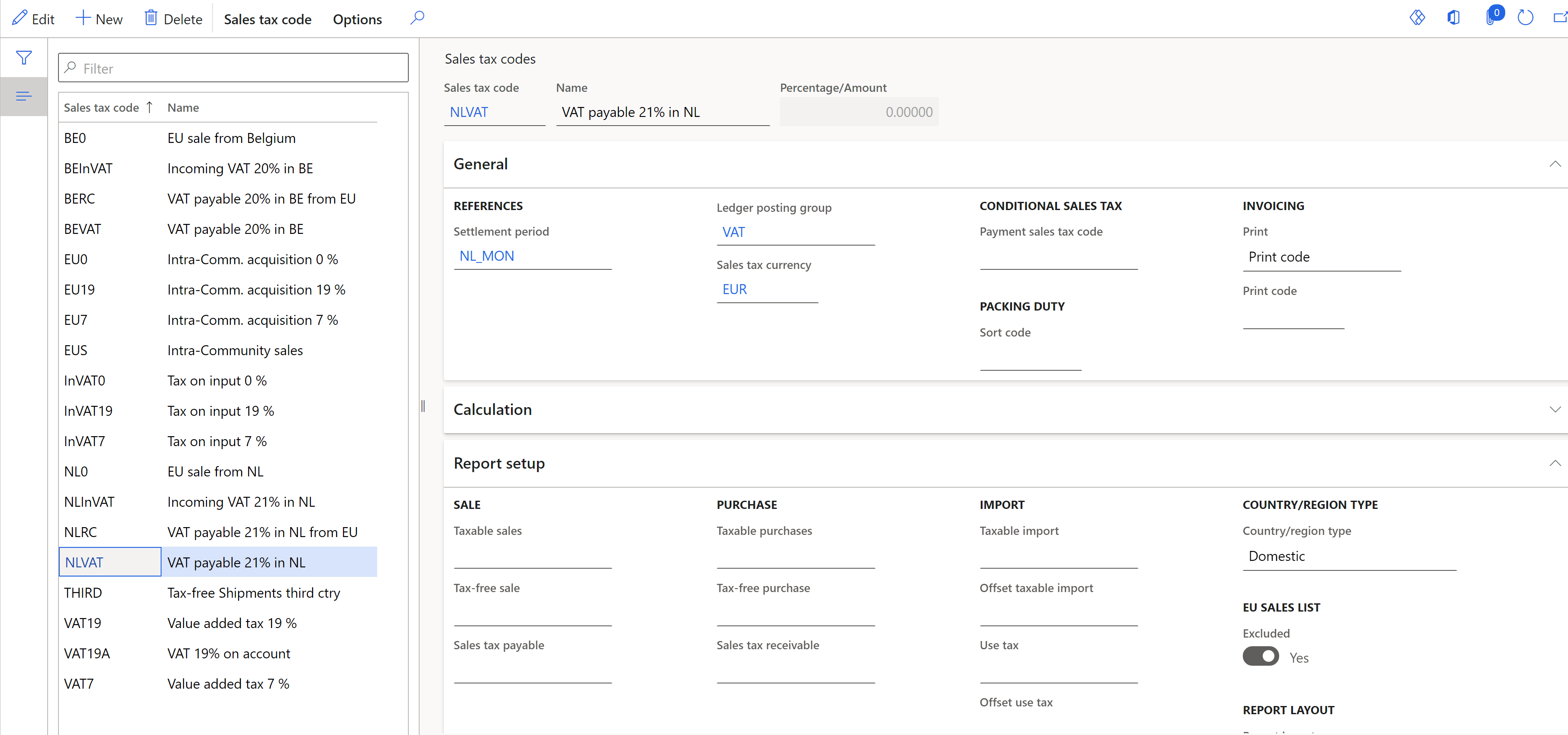
品目消費税グループを設定します
- 税>消費税>品目消費税グループの順に移動します。
- レポート タイプ フィールドで、EU 販売リスト レポートのレポート タイプを選択します: 品目、 サービス、または 投資 (ベルギーの場合)。
EU 販売リスト パラメーターの設定
すべての税務登録では、EU 販売リストのパラメーターが同じ設定になっています。
- 税>設定>対外貿易>対外貿易パラメーターの順に移動します。
- EU 販売リスト タブで、転送 と 丸めルール クイックタブでパラメーターを設定します。
注記
税務登録のいずれかがポーランドまたはハンガリー (売上に加えて購入を報告する国/地域) にある場合は、購買転送 オプションを はいに設定します。
EU 販売リストのレポート形式の設定
税>設定>対外貿易>対外貿易パラメーターの順に移動します。
EU 販売リスト タブで、国/地域の電子報告 クイックタブで、納税登録の国/地域それぞれの EU 販売リスト報告形式を選択します。
ファイル形式のマッピング フィールドで、EU 販売リスト レポート電子申告の ER 形式を選択します。 例えば、オランダの場合、EU 販売リスト (NL) を選択します。
レポート形式マッピング フィールドで、印刷可能なレポート レイアウトの ER 形式を選択します。 たとえば、行別 EU 売上リスト レポート、または 列別 EU 売上リスト レポートのいずれかを選択します。
選択した国/地域の現金割引を EU 販売リストに転送する必要がある場合は、現金割引のレポート フィールドで はい を選択します。 選択した国/地域の現金割引を EU 販売リストに転送しない場合は、いいえ を選択します。 選択した国/地域 に転送クイック タブの [現金 割引のレポート] フィールドで指定した値を適用する必要がある場合は、この値を既定値のままにします。
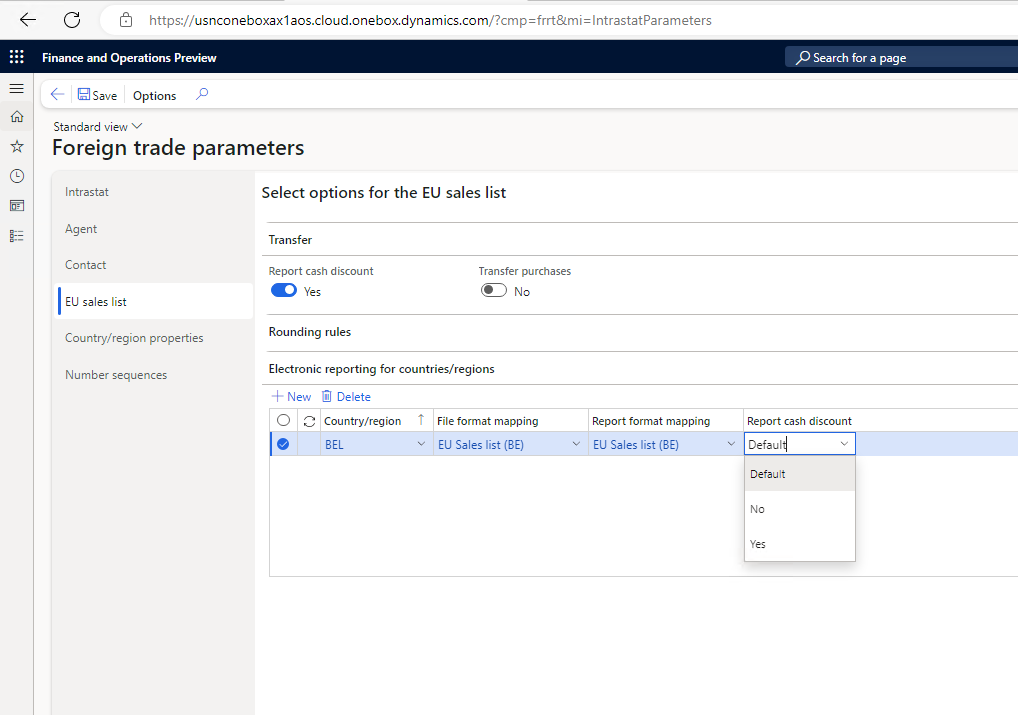
注記
ISO 国/地域コード クイックタブの ISO 国/地域コード フィールドがこの形式でブランクの場合、ER 形式を選択できます。
次の表は、形式を選択できる最も古い ER 形式のバージョンを示しています。
リリース 国 ER 形式 10.0.19 すべて EU 販売リスト model.version.9 10.0.19 オランダ EU 販売リスト (NL).version.1.10 10.0.20 フランス EU 販売リスト (FR).version.1.2 10.0.20 イギリス (北アイルランド) EU 販売リスト XML (UK).version.9.6
EU 販売リスト TXT (UK).version.9.710.0.21 オーストリア EU 販売リスト (AT).version.9.5 10.0.21 ドイツ EU 販売リスト (DE).version.9.5 10.0.21 スペイン EU 販売リスト (ES).version.9.2 10.0.21 スウェーデン EU 販売リスト (SE).version.13.7 10.0.23 フィンランド EU 販売リスト (FI).version.2.5 10.0.23 デンマーク EU 販売リスト (DK).version.13.4 10.0.24 ポーランド EU 販売リスト (PL).version.14.7 10.0.25 ベルギー EU 販売リスト (BE).version.2.3 10.0.33 チェコ共和国 EU 販売リスト (CZ).version.15.9
EU 販売リストへのデータの転送およびレポート
税>申告>対外貿易>EU 販売リスト の順に移動します。
転送を選択します。
納税登録番号 ダイアログで、トランザクションを転送する納税登録番号を選択し、OK を選択します。
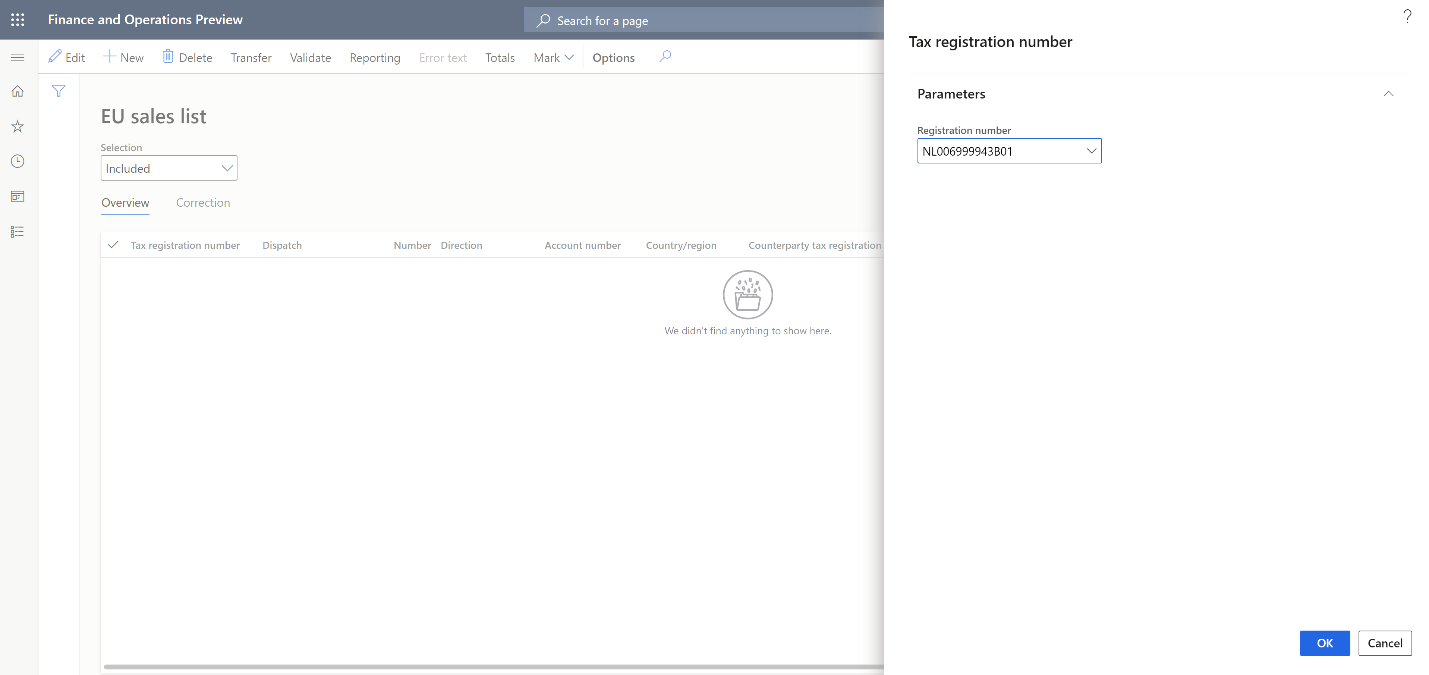
EU 販売リストのトランザクションの転送 ダイアログ ボックスで、転送するドキュメントとレポート タイプを選択します。
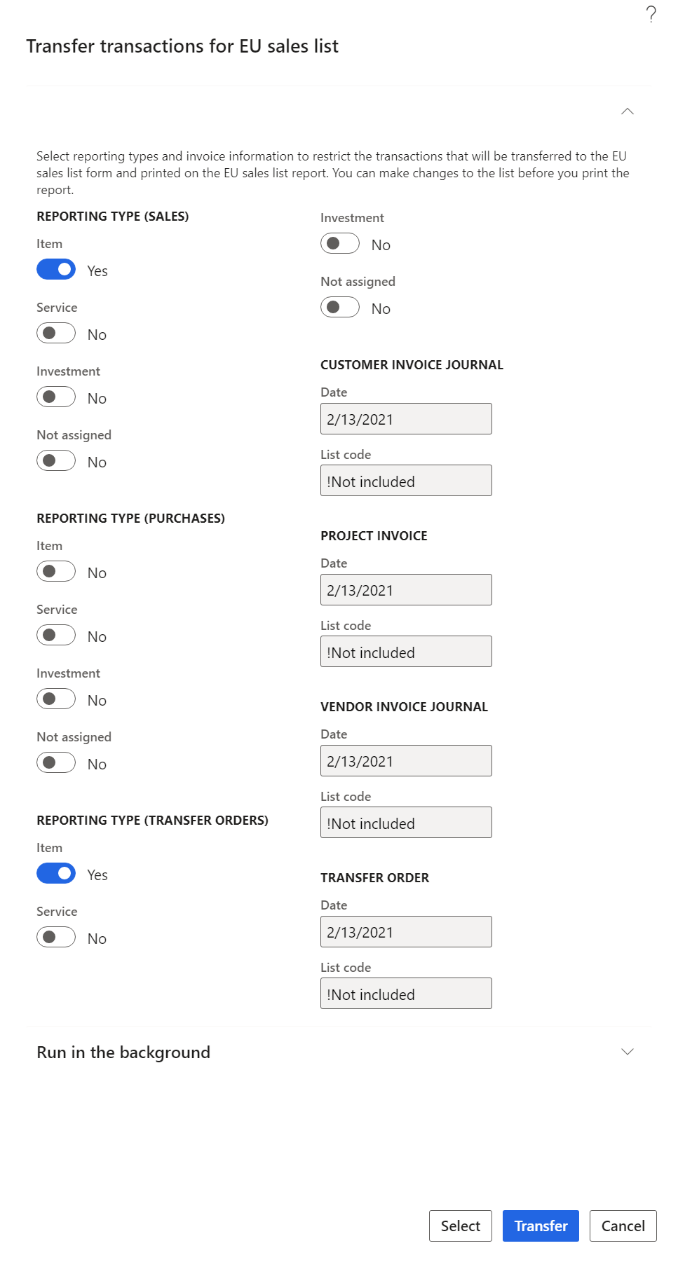
転送するトランザクションのデフォルト フィルタを調整するには、選択 を選択し、転送を選択します。
選択した税務登録、書類、およびレポート タイプのトランザクションが転送されます。 トランザクションを確認し、必要な調整を行います。
レポートを選択します。
納税登録番号 ダイアログ ボックスで、EU 販売リスト レポートを生成する納税登録番号を選択し、OK を選択します。
EU レポート ダイアログ ボックスの 開始日 フィールドに、EU 売上リスト レポートを生成する最初の日付を指定します。
電子申告ファイルを生成するには、ファイルを生成 オプションを はい に設定します。 次に、ファイル名 フィールドに出力電子ファイルの名前を入力します。
レポートの生成 オプションを はい に設定して Excel レポートを生成します。 次に、ファイル レポート名 フィールドに出力 Excel ファイルの名前を入力します。
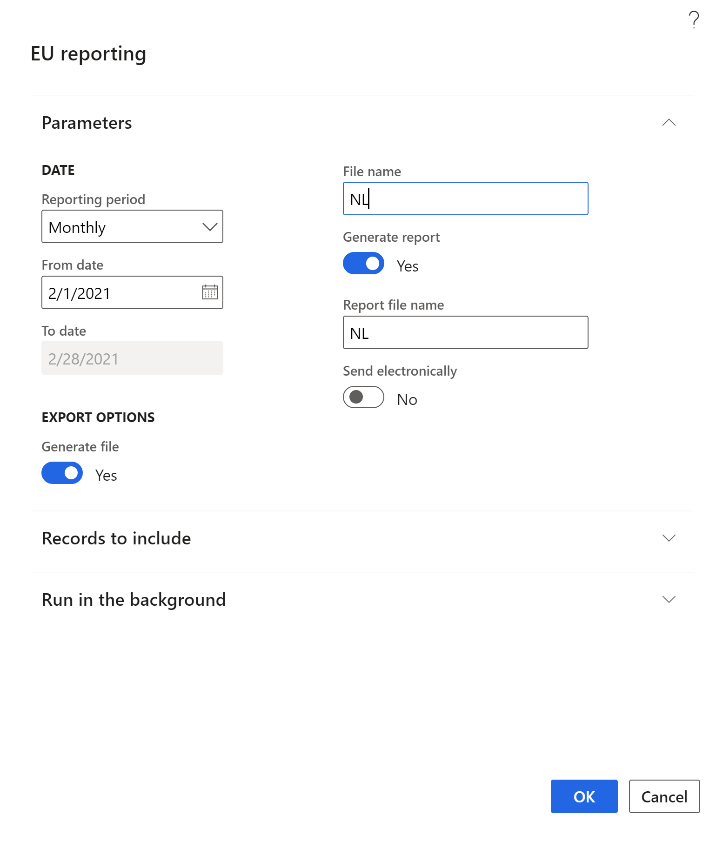
このダイアログ ボックスには、国/地域固有の EU 販売リスト レポートに必要な国/地域固有のフィールドも含まれています。 必要に応じてこれらのフィールドを設定します。
OK を選択してレポートを生成します。
複数の VAT 登録の VAT 申告レポート
VAT 申告レポートの設定
税>設定>パラメーター>総勘定元帳パラメーター の順に移動します。
売上税 タブで、国/地域の電子報告 クイックタブで、納税登録の国/地域それぞれの VAT 報告形式を選択します。
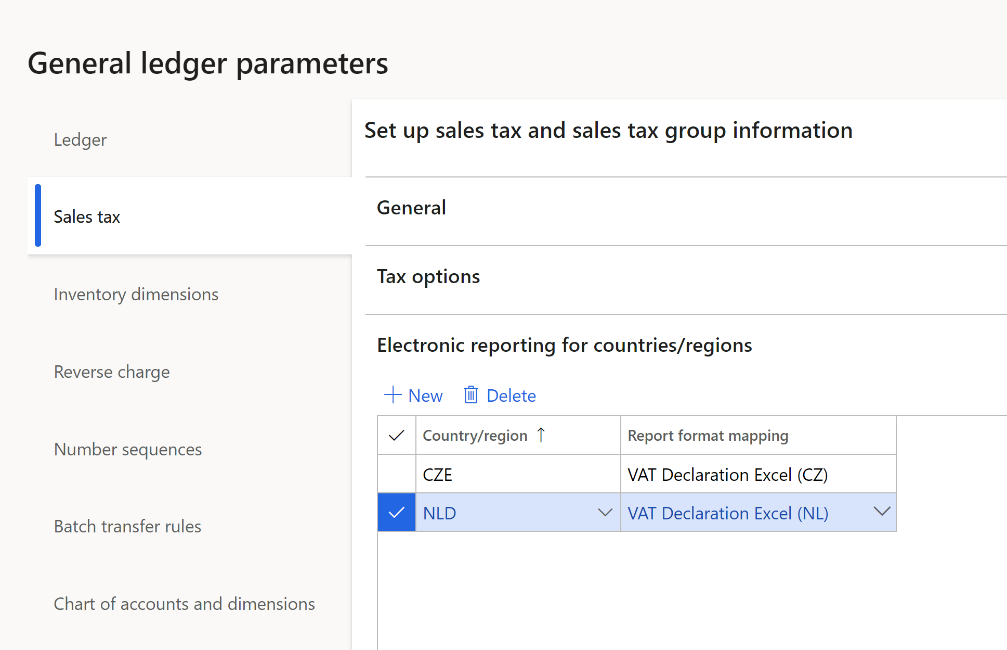
注記
ISO 国/地域コード クイックタブの ISO 国/地域コード フィールドがこの形式でブランクの場合、ER 形式を選択できます。
次の表は、形式を選択できる最も古い ER 形式のバージョンを示しています。 特定の国/地域に対して VAT 申告を実行する方法の詳細については、関連記事を参照してください。
リリース 国/地域 ER 形式 記事へのリンク 10.0.19 すべて 税務申告 model.version.85
税務申告モデル mapping.version.85.13810.0.13 チェコ共和国 VAT 申告 XML (CZ).version.64.66
VAT 制御ステートメント XML (CZ).version.64.66.65
VAT 申告 Excel (CZ).version.64.66.25VAT 申告 (チェコ共和国) 10.0.19 オランダ VAT 申告 XML (NL).version.85.14
VAT 申告 Excel (NL).version.85.14.17VAT 申告 (オランダ) 10.0.20 フランス VAT 申告 Excel (FR).version.85.15 VAT 申告 (フランス) 10.0.21 イギリス MTD VAT インポート モデル マッピング (UK).version.31.36
税務申告モデル mapping.version.95.158
VAT申告書 Excel (UK).version.32.30.16
VAT 申告 JSON (UK).version.32.31VAT の MRD 統合の準備 10.0.21 スウェーデン VAT 宣言 XML (SE).version.95.11
VAT 宣言 Excel (SE).version.95.11.13VAT 申告 (スウェーデン) 10.0.21 スイス 税務申告 model.version.96
税務申告モデル mapping.version.96.164
VAT 申告 XML (CH).version.96.16
VAT 申告 Excel (CH).version.96.16.9VAT 申告 (スイス) 10.0.22 オーストリア VAT 申告 XML (AT).version.101.23
VAT 申告 Excel (AT).version.101.23.17VAT 申告 (オーストリア) 10.0.23 ドイツ VAT 申告 XML (DE).version.101.16
VAT 申告 Excel (DE).version.101.16.12VAT 申告 (ドイツ) 10.0.21 ノルウェー 税務申告 model.version.112
税務申告モデル mapping.version.112.192
VAT 申告 XML (NO).version.112.54
VAT 申告 Excel (NO).version.112.54.39Altinn に直接送信される VAT 還付 10.0.23 スペイン VAT 申告 TXT(ES).version.101.28
VAT 申告 Excel (ES).version.101.28.17VAT 申告 (スペイン) 10.0.25 デンマーク VAT 申告 Excel (DK).version.101.8
VAT 申告 XML (DK).version.101.15.7VAT の申告 (デンマーク) 10.0.29 ポーランド 標準監査ファイル (SAF-T).version.129
標準監査ファイル モデル mapping.version.131.283
JPK-V7M XML 形式 (PL).version.129.221
JPK-V7M Excel 形式(PL).version.129.221.70VAT 申告 (ポーランド) 10.0.36 エストニア 税務申告 model.version.150
税務申告モデル mapping.version.150.317
VAT 申告 XML(EE).version.150.21
VAT 申告 Excel (EE).version.150.21.17VAT 申告 (エストニア) 10.0.39 イタリア 税務申告モデル.version.153
税申告モデルマッピング (IT).version.153.320.4
VAT 申告 PDF (IT).version.153.19イタリアの売上税帳簿の構成および報告 10.0.41 リトアニア 税申告モデル.Version.156
税申告モデル マッピング.Version.156.329
VAT申告XML (LT).Version.156.10
VAT申告Excel (LT).Version.156.10.9リビット (FR0600) のVAT申告 メモ
ポーランドの VAT 申告 (JPK-V7) は、電子メッセージング機能を使用する場合にのみサポートされます。 詳細については、登録を使用した VAT 申告 (JPK-V7.VDEK) をご覧ください。
複数の VAT 登録の消費税申告を生成する
税>申告>消費税>決済期間の消費税のレポート の順に移動します。
決済期間の売上税のレポート ダイアログ ボックスの 決済期間 フィールドで決済期間を選択します。
開始日 フィールドに、VAT 申告を生成する最初の日付を指定します。
売上税支払バージョン フィールドで、次のいずれかの値を選択します:
- オリジナル: 元の売上税支払の売上税取引、または売上税支払の生成前に、レポートを生成します。
- 訂正: 期間の後続のすべての売上税支払の売上税取引に関するレポートを生成します。
- 合計リスト: オリジナルとすべての訂正を含む、期間のすべての売上税取引に関するレポートを生成します。
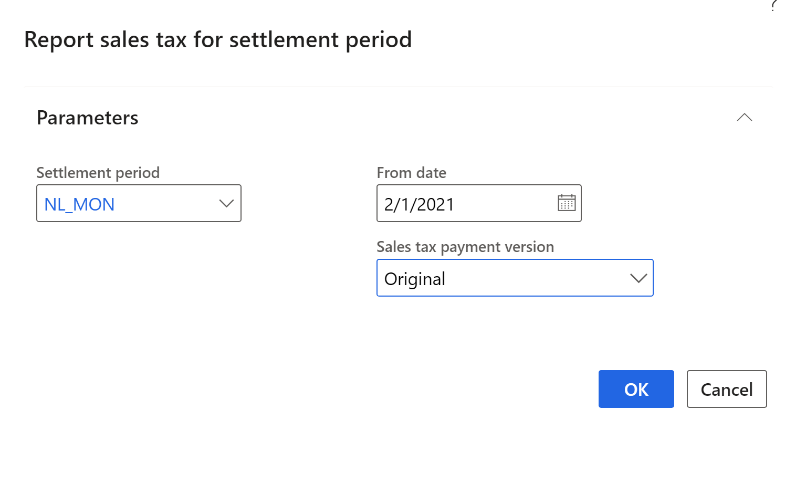
OK を選択してレポートを生成します。